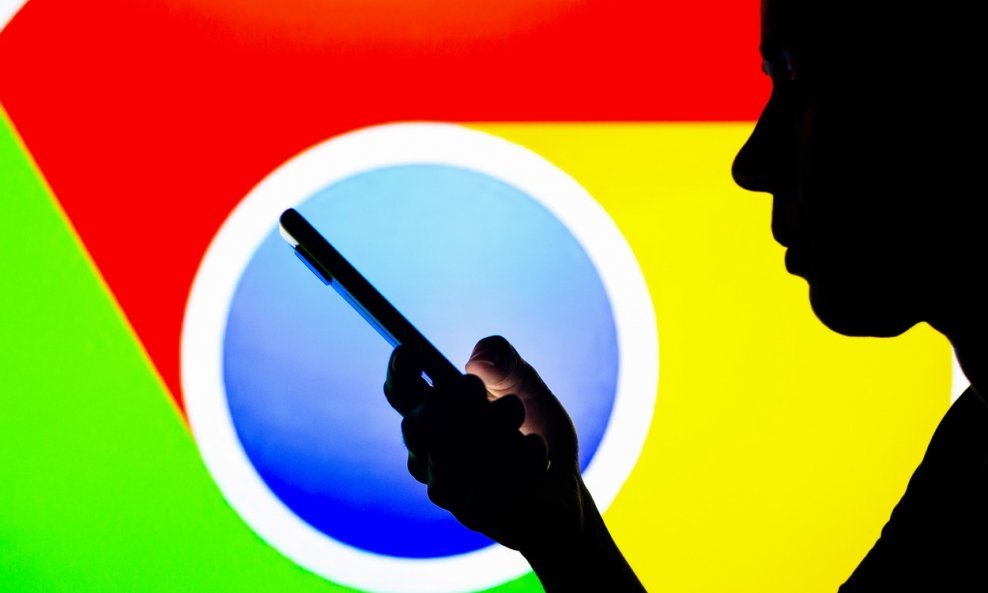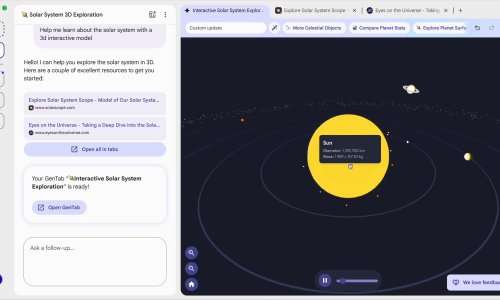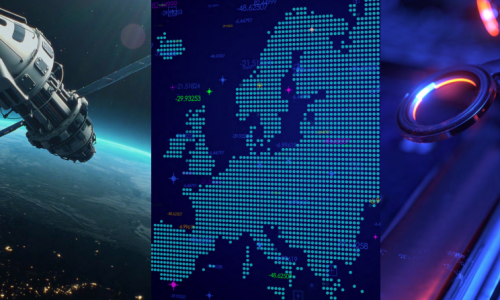Žongliraje s nekoliko Google računa možda zvuči kao komplicirana stvar, no na sreću, možete se istovremeno prijaviti na nekoliko računa odjednom
Google računi ključ su moderne produktivnosti. Možete imati više od jednog iz raznih razloga, što privatnih, što poslovnih. Jedini problem je što upravljanje njima može biti gnjavaža - pogotovo ako se stalno prijavljujete i odjavljujete i pokušavate sve žonglirati u različitim preglednicima.
Srećom, možete dodati više računa u preglednik te se prebacivati s jednog na drugi prema poterbi.
Za početak valja napomenut da Google Chrome profil nije isto što i dodavanje Google računa u preglednik. Da, možete izraditi Chrome profil i koristiti ga za odvajanje poslovnog i privatnog života. Također možete dodijeliti Google račun svakom profilu, ali dodavanje računa u vaš preglednik je drugačije jer ne otvara novi prozor. Dodavanje računa omogućuje vam da sav posao obavljate u jednom prozoru profila.
Međutim, preporučujemo da postavite prilagođene Chrome profile kako biste podijelili svoje aktivnosti i stvorili granice. Chrome profilima pristupate klikom na ikonu svog profila na Chromeovoj adresnoj traci odakle možete dodati profile ili se prebacivati s jednog na drugi.
Google profili postoje izvan Google Chromea, što znači da ćete se na svoje račune moći prijaviti u bilo kojem drugom pregledniku.
Za potrebe ovog vodiča, pokazat ćemo vam kako dodati novi Google račun s Gmailom. Napominjemo da to možete učiniti s bilo kojom drugom Google uslugom kao što su Google fotografije, Google disk ili Google dokumenti.
Kako dodati račun?
Idite na Gmail i pričekajte da se otvori. Pronađite ikonu svog profila u gornjem desnom kutu stranice i kliknite je. Nemojte kliknuti ikonu profila na adresnoj traci preglednika - možda izgledaju slično, ali nisu ista stvar.
Kliknite Dodaj drugi račun pri dnu popisa, nakon čega će preglednik otvoriti novu karticu za unos pojedinosti vašeg Google računa. Unesite zamjensku adresu e-pošte i kliknite Dalje, zatim unesite lozinku i kliknite Dalje. Kada završite, otvorit će se druga Gmail kartica s računom koji je prijavljen na nju, nakon čega se vratite se na izvornu Gmail karticu i osvježite je.
Nakon što opet otvorite izbornik Google profila, trebali biste vidjeti račun kao jedan od onih na koje se možete prebaciti. Ovi koraci, napominje Makeuseof, također rade na Safariju, Edgeu, Braveu, Operi, Firefoxu i bilo kojem drugom pregledniku.
Kako se prebacivati između Google računa?
Prebacivanje između Google računa identično je dodavanju novog. Potražite svoju profilnu ikonu na bilo kojem Google servisu i odaberite račun na koji se želite prebaciti, a on će otvoriti novu karticu s njim.
Google će automatski pristupiti dokumentima (Obrascima, Dokumentima, Tablicama itd.) s računom kreatora. Na primjer, pretpostavimo da ste koristili račun A za izradu dokumenta Google dokumenata. Kad god kliknete poveznicu za otvaranje dokumenta, Google će vas automatski prijaviti na račun A, čak i ako u trenu klikanja koristite račun B.